O Windows Defender Offline é uma poderosa ferramenta de varredura offline que é executada em um ambiente confiável, sem o sistema operacional ser iniciado.
Quando devo usar o Windows Defender Offline?
Execute o Microsoft Defender Offline se:
-
Segurança do Windows (também chamada Windows Defender Central de Segurança em versões anteriores do Windows) detecta rootkits ou outros malwares altamente persistentes no computador e recomenda que você use Microsoft Defender Offline.
-
Você suspeita que seu computador pode ter malware escondido nele, mas seu software de segurança não detecta nada.
Como fazer usar Microsoft Defender Offline
-
Salve todos os arquivos abertos e feche todos os aplicativos e programas.
-
Selecione Iniciar e selecione Configurações > Atualizar & Segurança > Segurança do Windows > Proteção contra ameaças de vírus & .
-
Na tela da Proteção contra vírus e ameaças, siga um destes procedimentos:
-
Em uma versão atualizada de Windows 10 ou Windows 11: Em Ameaças atuais, selecione Opções de verificação.
-
Em versões mais antigas do Windows 10: em histórico dehreat T, selecioneExecutar uma nova verificação avançada.
-
-
Selecione Varredura do Windows Defender Offline, depois selecione Verificar agora.
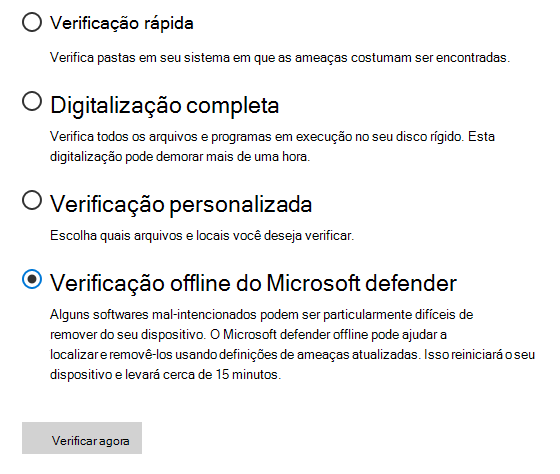
Você será avisado que está prestes a sair do Windows. Posteriormente, seu PC deve reiniciar. O Windows Defender Offline será carregado e executará uma verificação rápida do seu PC no ambiente de recuperação. Quando a verificação for concluída (após cerca de 15 minutos), seu PC será reiniciado automaticamente.
Observações:
-
Normalmente, você precisa ter direitos de administrador no PC no qual pretende executar o Windows Defender Offline.
-
Se você tiver um erro parar em uma tela azul ao executar a verificação offline, reinicie seu dispositivo e tente executar uma verificação offline Microsoft Defender novamente. Se o erro de tela azul ocorrer novamente, entre em contato com o Suporte da Microsoft.
Onde posso encontrar os resultados da verificação?
Para ver os resultados da verificação do Windows Defender Offline:
-
Selecione Iniciar e selecione Configurações > Atualizar & Segurança > Segurança do Windows > Proteção contra ameaças contra vírus & .
-
Na tela Proteção contra vírus e ameaças no Windows 10, em Ameaças atuais, selecione Opções de verificação e, em seguida, selecione Histórico de proteção (em versões anteriores do Windows, pode ser chamado de Histórico de ameaças).
Observação: Em versões anteriores do Windows, o Microsoft Defender Offline ainda é chamado pelo nome antigo: Windows Defender Offline
Se você estiver executando o Windows Defender Offline no Windows 7 ou no Windows 8.1, siga estas quatro etapas básicas:
-
Baixe o Windows Defender Offline e instale-o em um CD, DVD ou pen drive.
Para começar, encontre um CD, DVD ou unidade flash USB em branco com pelo menos 250 MB de espaço livre e execute a ferramenta. Você será orientado pelas etapas para criar a mídia removível.
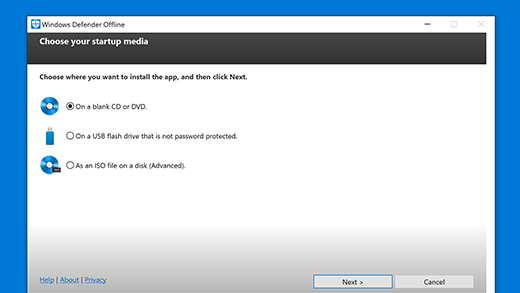
Observação: Recomendamos que você baixe o Windows Defender Offline e crie o CD, DVD ou pen drive em um computador que não esteja infectado com malware, pois este pode interferir na criação da mídia.
Se não tiver certeza de qual versão baixar, confira Meu computador está executando a versão de 32 bits ou de 64 bits do Windows?
-
Reinicie o computador usando a mídia do Windows Defender Offline. Isso significa ter o CD, o DVD ou a unidade flash que você criou na etapa 1 inserido no computador quando ele for reiniciado. Siga os prompts para inicializar a partir da unidade que contém essa mídia.
-
Verifique o computador em busca de vírus e malware.
-
Remova qualquer malware que for encontrado no computador.











